csrss.exe是什么进程?win10系统csrss.exe占用GPU资源的解决办法?
来源:game773整合
作者:
时间:2024-03-12 22:30
小编:773游戏
csrss.exe是什么进程?最近使用win10系统的用户称电脑中的一个名为“csrss.exe”的进程非常的占用系统中GPU资源的现象,这个进程是什么呢?csrss.exe进程(Client Server Runtime Process)是系统重要的进程,右键csrss.exe,选择打开文件所在的位置,看位置是否是C:\Windows\System32,如果不是,可能是电脑中毒,建议您进行一次全盘查杀。若不是病毒的话则是第三方软件服务冲突导致,可通过下面方法进行操作即可解决。
win10系统csrss.exe占用GPU资源的解决方法:
1、在键盘上按下Win+r输入:msconfig 打开系统配置;
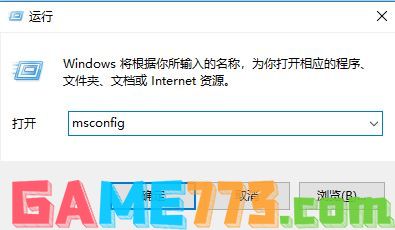
2、点击”服务”标签卡,勾选”隐藏所有的 Microsoft 服务”,然后点击全部禁用(若您启用了指纹识别功能,请不要关闭相关服务)
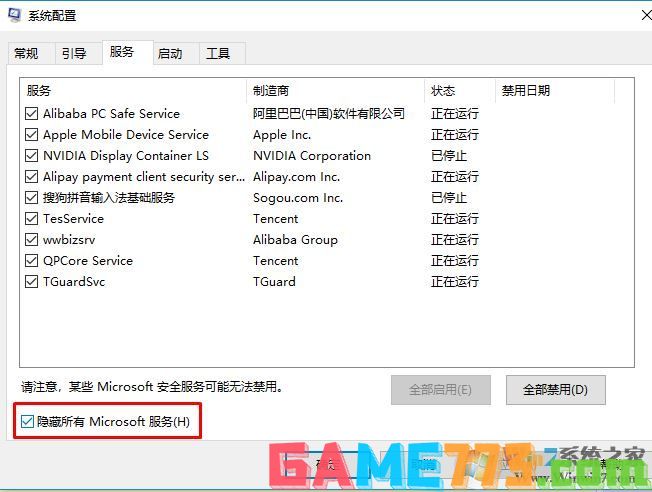
3、点击”启动”标签卡, 点击”打开任务管理器”,然后禁用全部启动项并确定,然后重启win10系统即可解决问题!
如果还是占用很高,您可以尝试新建一个本地账户进行登录: “Win+X”>>计算机管理>>系统工具>>本地用户和组>>用户,中间空白区右击,点击新用户进行创建。 如果您是家庭版用户,没有策略组,您可以尝试以下方案: 在命令提示符(管理员)中复制粘贴输入以下指令:net user User ****** /add (User是新建账户,******是新建的随机密码)net localgroup administrators User /add (赋予该账号管理员权限)
关于win10系统中csrss.exe进程占用GPU导致电脑卡顿的现象的问题就给大家介绍到这里,有此问题的用户可参考本文中的方法来解决!
上面就是csrss.exe是什么进程?win10系统csrss.exe占用GPU资源的解决方法?的全部内容了,文章的版权归原作者所有,如有侵犯您的权利,请及时联系本站删除,更多csrss.exe相关资讯,请关注收藏773游戏网。
win10系统csrss.exe占用GPU资源的解决方法:
1、在键盘上按下Win+r输入:msconfig 打开系统配置;
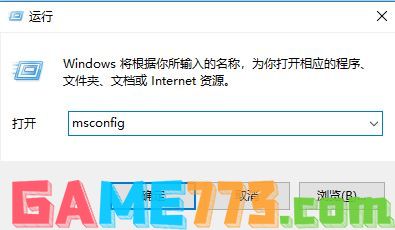
2、点击”服务”标签卡,勾选”隐藏所有的 Microsoft 服务”,然后点击全部禁用(若您启用了指纹识别功能,请不要关闭相关服务)
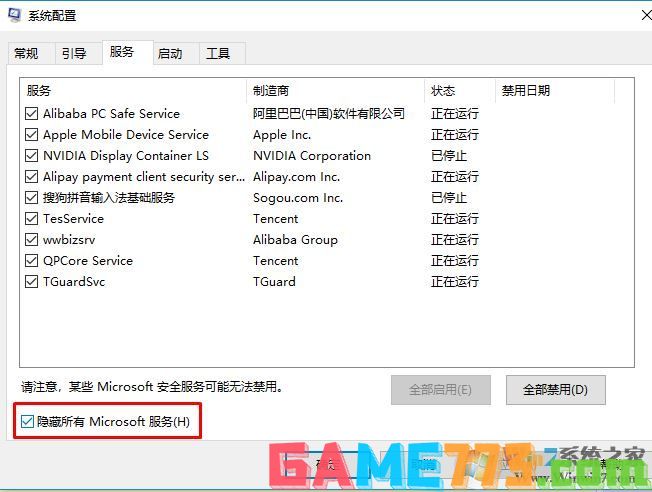
3、点击”启动”标签卡, 点击”打开任务管理器”,然后禁用全部启动项并确定,然后重启win10系统即可解决问题!
如果还是占用很高,您可以尝试新建一个本地账户进行登录: “Win+X”>>计算机管理>>系统工具>>本地用户和组>>用户,中间空白区右击,点击新用户进行创建。 如果您是家庭版用户,没有策略组,您可以尝试以下方案: 在命令提示符(管理员)中复制粘贴输入以下指令:net user User ****** /add (User是新建账户,******是新建的随机密码)net localgroup administrators User /add (赋予该账号管理员权限)
关于win10系统中csrss.exe进程占用GPU导致电脑卡顿的现象的问题就给大家介绍到这里,有此问题的用户可参考本文中的方法来解决!
上面就是csrss.exe是什么进程?win10系统csrss.exe占用GPU资源的解决方法?的全部内容了,文章的版权归原作者所有,如有侵犯您的权利,请及时联系本站删除,更多csrss.exe相关资讯,请关注收藏773游戏网。
下一篇:最后一页















